原标题:"家用路由器手机设置【图】"的相关路由器192.168.1.1登陆页面设置教程资料分享。- 来源:【WiFi之家网】。

在本文中,将给大家详细的介绍,用手机设置家用路由器上网的方法。
新买的、恢复出厂设置后的家用路由器,用手机设置上网时,建议按照下面的步骤来操作。
温馨提示:
(1)、如果你路由器现在已经设置过了,请把它恢复出厂设置,然后根据本文的方法设置上网。你可以阅读下面的教程,查看恢复出厂设置的操作步骤。
无线路由器怎么恢复出厂设置?
(2)、如果你的家用路由器可以上网了,需要用手机设置wifi密码或者wifi名称,可以阅读下面的教程,查看对应的设置方法。
手机怎么设置wifi密码?

家用路由器
1、首先,需要把你家的路由器、光猫(入户宽带网线)、电脑 按照下面的方式连接起来。
从光猫上接出来的网线(入户宽带网线),应该插在路由器的WAN接口。把你家里的电脑,用网线连接到路由器中的任意一个LAN接口,连接的示意图如下。

路由器正确连接方式
2、接着,需要让你的手机,连接到路由器的默认wifi信号,如下图所示。
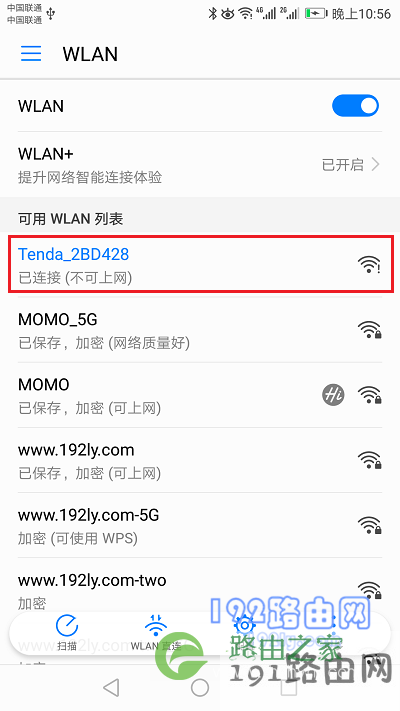
手机连接路由器的默认无线信号
温馨提示:
(1)、部分路由器的默认wifi名称,可以在该路由器底部的铭牌上查看到,且不需要连接密码。
(2)、新手、小白用户请注意,用手机设置路由器时,不需要手机可以上网,一定要记住这一点。
3、在路由器底部的铭牌上,查看这个路由器的登录地址(管理地址);如下图所示,这个路由器的登录地址是:tendawifi.com 。

查看路由器的登录地址
温馨提示:
不同的路由器登录地址不一样,所以一定要在自己路由器底部铭牌上进行查看,确定登录地址。
4、在手机的浏览器中,输入上一步中查看到的登录地址,打开路由器的设置页面,然后根据页面中的提示操作,如下图所示。
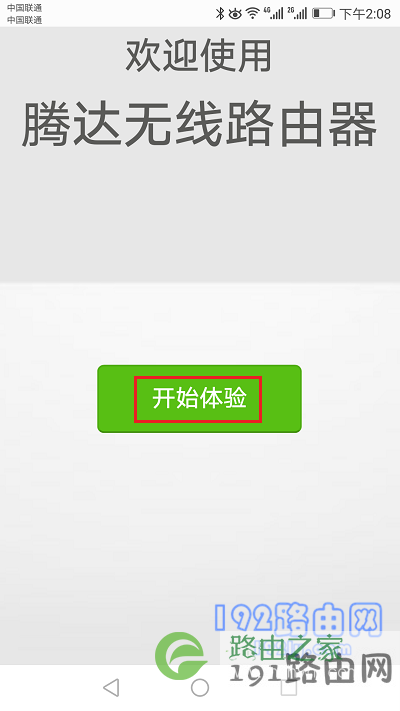
手机打开路由器的设置页面
重要提示:
如果在手机的浏览器中,输入路由器登录地址后,不能打开设置页面,这种情况下,请阅读下面的教程,查看对应的解决办法。
手机不能登录路由器怎么办?
5、路由器会自动检测你家宽带的上网方式,请根据检测结果,设置对应的上网参数。
(1)、如果系统检测到上网方式是:宽带拨号上网 (ADSL拨号、PPPoE拨号) ——> 则你需要在页面中,填写运营商提供的:宽带账号、宽带密码 (上网账号、上网密码),如下图所示。
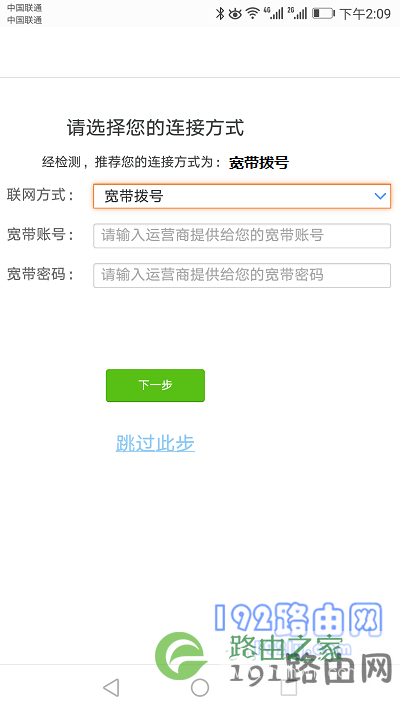
设置上网参数
温馨提示:
宽带账号、宽带密码,是开通宽带业务时,运营商提供给你的,如果不记得,可以拨打运营商的客服电话,联系人工客服进行查询或者重置。
(2)、如果系统检测到上网方式:自动获得IP地址(动态IP、DHCP上网)——> 则页面中无需任何操作,直接点击:下一步 就可以了,如下图所示。
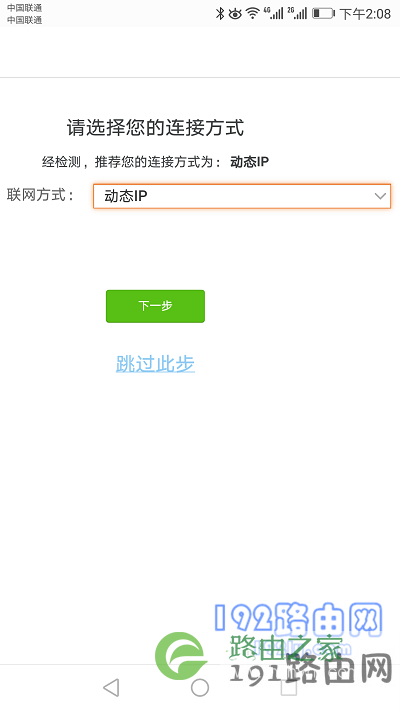
设置上网参数
(3)、如果系统检测到上网方式:固定IP地址(静态IP) ——> 则需要在页面中,填写运营商提供的:IP地址、子网掩码、默认网关、首选DNS服务器、备用DNS服务器。
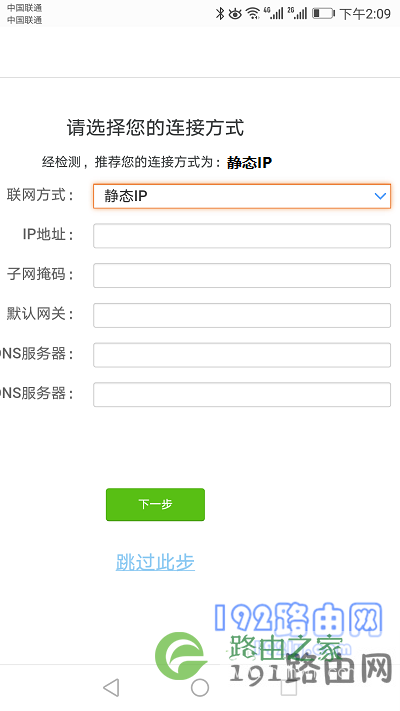
设置上网参数
6、根据页面中的提示,设置路由器的 wifi名称、wifi密码,如下图所示。
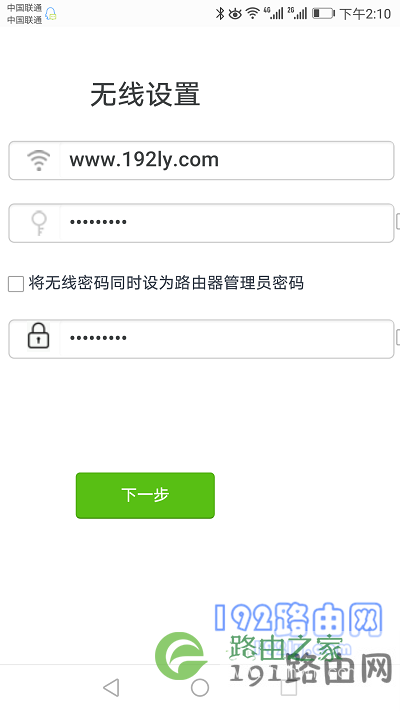
设置无线名称、无线密码、登录密码
温馨提示:
建议使用 大写字母、小写字母、数字、符号 的组合来设置wifi密码,并且密码长度大于8位。这样设置后,wifi的安全性最高,可以有效的避免蹭网。
7、根据页面中的提示信息,结束对路由器的设置。
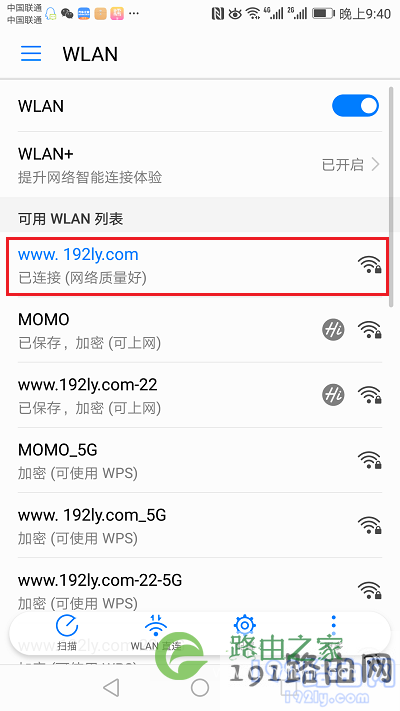
手机重新连接路由器的无线信号
补充说明:
如果按照上诉步骤设置后,你的家用路由器还是不能上网,在这种情况下,建议阅读下面的教程,查看对应的解决办法。
路由器连不上网怎么办?
原创文章,作者:路由器设置,如若转载,请注明出处:https://www.224m.com/27809.html







